Windows 10 -levyn automaattinen puhdistus

- 1162
- 32
- Kenneth Powlowski
Windows 10 -versioissa muiden uusien toimintojen lisäksi oli mahdollista puhdistaa levy paitsi manuaalisesti käyttämällä ”levyn puhdistuslaitosta”, myös automaattisessa tilassa vakiintuneiden puhdistusasetusten mukaisesti.
Näissä ohjeissa siitä, kuinka levyn automaattinen puhdistus sallitaan tarpeettomista tiedostoista Windows 10: ssä ja määritä se ja suorita tarvittaessa manuaalinen puhdistus samalla toiminnolla. Cm. Myös: Kuinka puhdistaa tarpeettomien tiedostojen levy C C.
- Automaattisen levyn puhdistuksen asettaminen tarpeettomista tiedostoista Windows 10: ssä
- Video rakennetuista puhdistustyökaluista Windows 10
Toiminnon "muistin hallinta" sisällyttäminen tarpeettomien tiedostojen automaattisesti
Levyn puhdistamismahdollisuutta kyseisistä tarpeettomista tiedostoista kutsutaan "muistinhallinta", löydät ja määrittää sen seuraavasti:
- Siirry parametreihin (Win+I -näppäimet) - Järjestelmä ja avaa "laitteen muisti" -kohta. Parametrisivun yläosassa voit välittömästi käyttöön muistin hallinnan vastaavalla kytkimellä tai voit ensin määrittää sen napsauttamalla pistettä "Määritä muistin hallinta tai käynnistä se".

- Muistinhallinta -asetuksissa voit ottaa väliaikaisten tiedostojen ja tiedostojen puhdistamisen käyttöön latauskansiossa ja määrittää puhdistuksen taajuuden.
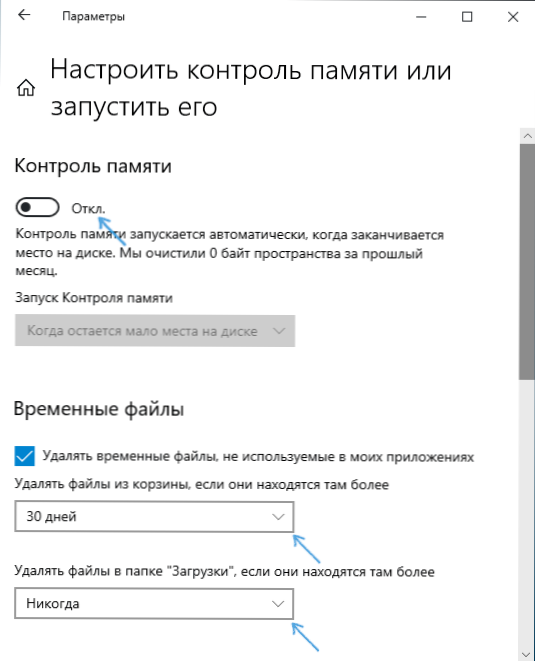
- Alla samalla näytöllä voit kytkeä OneDrive -poistot levystä (vaikka ne pysyvät pilvessä), jos niitä ei ole käytetty pitkään aikaan.
- Siellä on myös "Clean Now" -painike, joka alkaa poistaa tarpeettomia tiedostoja määritettyjen parametrien mukaisesti manuaalitilassa.
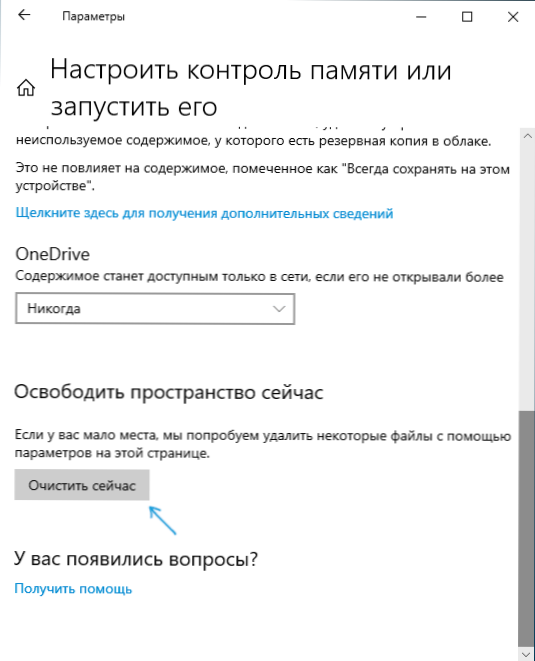
Seurauksena on, että kaikkien suoritettujen asetusten ja tämän toiminnon sisällyttämisen jälkeen Windows 10 vapauttaa levyn automaattisesti, poistamalla väliaikaiset tiedostot (katso. Kuinka poistaa Windows -väliaikaiset tiedostot) sekä korin etätiedot, lataukset ja käyttämättömät OneDrive -tiedostot. Työskenteleessäsi kerätään ”muistinhallinta” -toiminto, tilastot poistettujen tietojen lukumäärästä, jonka näet ”muistin ohjaus” -sivun yläosassa.
Lisäksi käyttämällä parametrien "laitteen muistia" (ohjeiden ensimmäinen kuvakaappaus) pääsivulla voit saada kuvan siitä, mikä levyn paikka on miehitetty (oletuksena puhumme levystä C) ja napsauttamalla kutakin pistettä - saadaksesi joko enemmän tai enemmän yksityiskohtaisia tietoja tai kykyä poistaa tarpeettomia (kappaleiden "sovellukset ja komponentit" ja "väliaikaiset tiedostot").
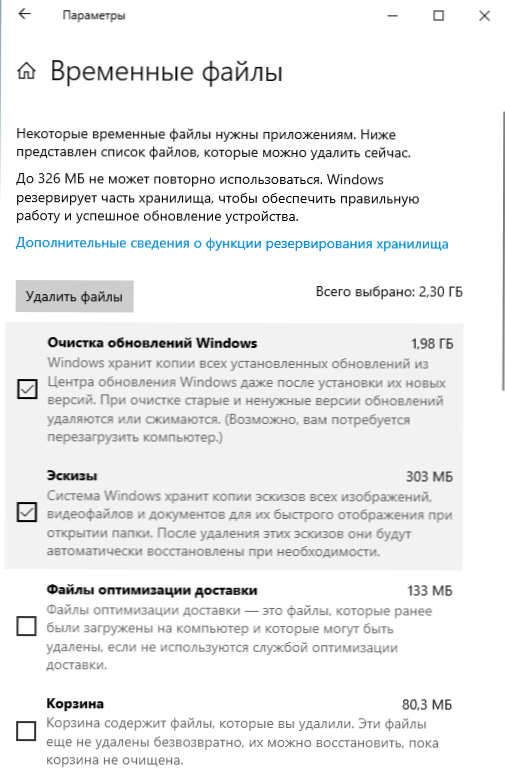
Tällä hetkellä en pystynyt arvioimaan, kuinka tehokas ehdotettu levynpuhdistus on (puhdas järjestelmä, joka juuri asennettu kuvasta), mutta kolmannen osapuolen raportit sanovat, että se toimii toleroivasti, ja se puhdistaa tiedostot, jotka eivät leikkaa kanssa Rakennettu -levyjen puhdistusoptio -apuohjelma puhdistamatta Windows 10 -järjestelmätiedostoja (apuohjelma voidaan käynnistää painamalla Win+R: tä ja esittelemällä Cleanmgr-A.
Windows 10 Solding -järjestelmän puhdistusrakennukset - Video -ohjeet
Yhteenvetona, funktio, minusta näyttää siltä, että on järkevää sisällyttää: sitä ei puhdiste, toisaalta, todennäköisimmin se ei millään tavalla aiheuta järjestelmässä olevia vikoja ja auttaa jossain määrin pitämään Levy ei ole tarpeetonta tietoa ilman toimintoja.
Lisätietoja, jotka voivat olla hyödyllisiä levyn puhdistusyhteydessä:
- Kuinka selvittää, mikä levypaikka on miehitetty
- Kuinka löytää ja poistaa tiedostojen kopioita Windows 10: ssä, 8: ssa ja Windows 7: ssä
- Parhaat tietokoneen puhdistusohjelmat
Muuten, on mielenkiintoista lukea kommentteista, kuinka rakennettu -Automaattinen levyn puhdistus Windows 10: ssä oli tehokas tapauksessasi.
- « Kuinka palauttaa Windows 10 tai automaattinen uudelleen asentaminen käyttöjärjestelmä
- Kuinka korjata err_spdy_protocol_error Yandex -selaimessa ja Chromessa »

